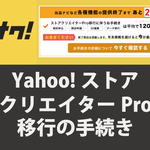![]()
これまでの手続きの流れ
Yahoo!ストアクリエイターPro移行の手続き(1)ストア申込
Yahoo!ストアクリエイターPro移行の手続き(2)ビジネスID連携とURL証明書
権限管理設定
まず今後のためにストアクリエイターProトップページのURL(https://pro.store.yahoo.co.jp/protop)をブックマーク(お気に入り登録)しておきましょう。
ストアクリエイターProにログイン
⇒管理画面、上部メニュー右端の【設定】
⇒【権限管理設定】
⇒管理者IDの左の【編集】
⇒管理者がストアの全てのメニューを操作できるように、1~13まで全ての項目にチェックを入れる
(10の項目はありません)
⇒【設定】をクリックして完了。

ストア構築
それではここからストア開店までの手続きマニュアルのページを見ながら、ストアの設定を始めましょう。
【マニュアルをツールから開く場合】

ストア設定後、改めてYahoo!に開店申請申し込みを行い、審査が完了してからYahoo!ショップとしての出品が可能になります。
また、ここから先の手順に関しての問い合わせ先は以下の電話番号になります。
ストアクリエイターProのサポート電話番号
(ナビダイヤル)0570-082-182
(IP電話・ PHS用ダイヤル)011-330-0827
あらかじめ自社のストア出店番号を控え、ビジネスIDでログインした状態でストアクリエイターProの画面を開いてから問い合わせを行うとスムーズです。
ステップ1:お支払い方法、配送方法を設定
お支払い方法の設定
ストアクリエイターProの上部メニュー【ストア構築】⇒【カート設定】⇒【お支払方法、手数料設定】を開き、手数料についての表示設定をしてください。
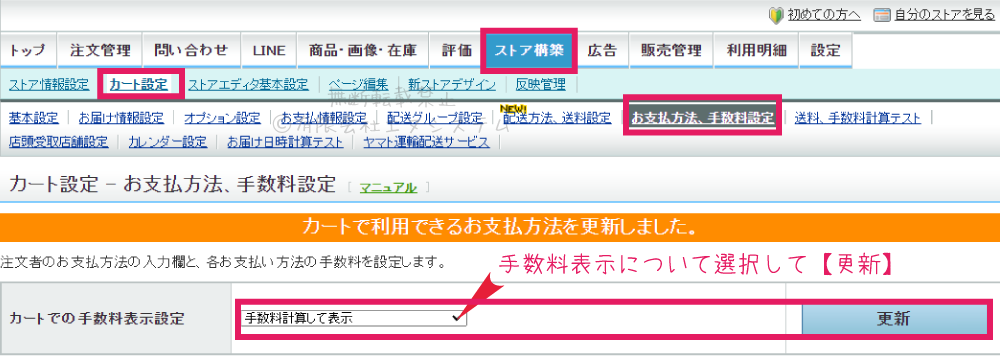
次に、ショッピングストアでお買い物したお客様が選択できる支払い方法を決めます。
取り扱わないものはチェックを外すことを忘れずに。
※クレジットカード決済とPayPay残高払いは、Yahoo!側が基本の支払い方法として設定しているため、チェックを外すことはできません。手数料(3%前後)や入金日については決済のヘルプページを確認しておきましょう。
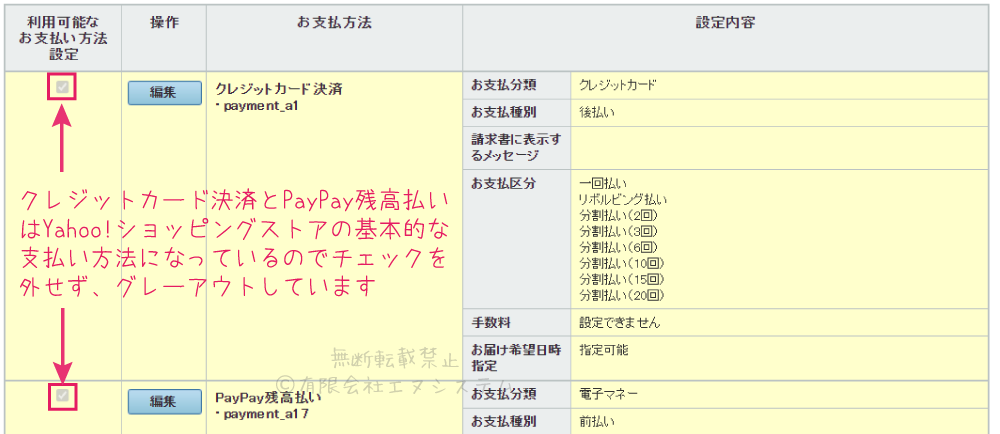
銀行振込を追加する場合は『・payment_b1』の【編集】をクリックして情報を追加します。
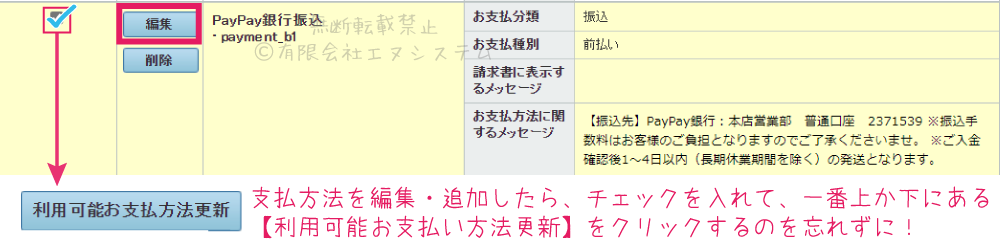
代引きを追加する場合は『商品代引・payment_d1』の【編集】をクリックして情報を追加します。
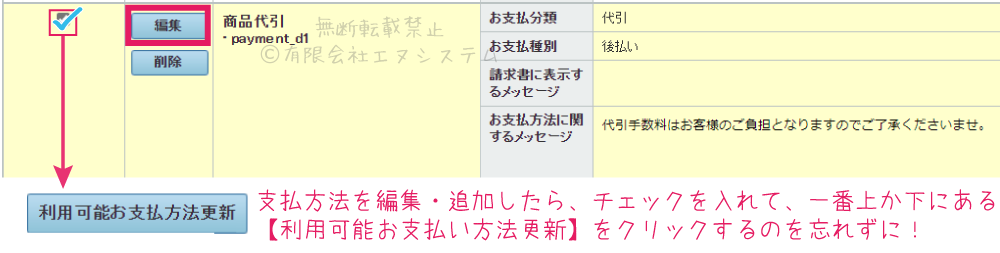
配送方法の設定
ストアクリエイターProの上部メニュー【ストア構築】⇒【カート設定】⇒【配送方法、送料設定】を開き、手数料についての表示設定をしてください。

配送料の表内の【設定】をクリック。
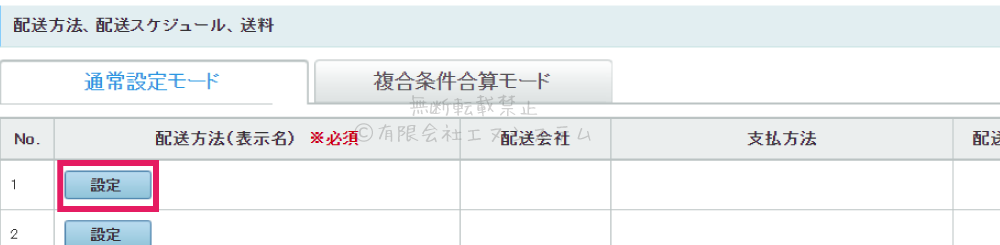
自社で使用する発送方法を設定します。
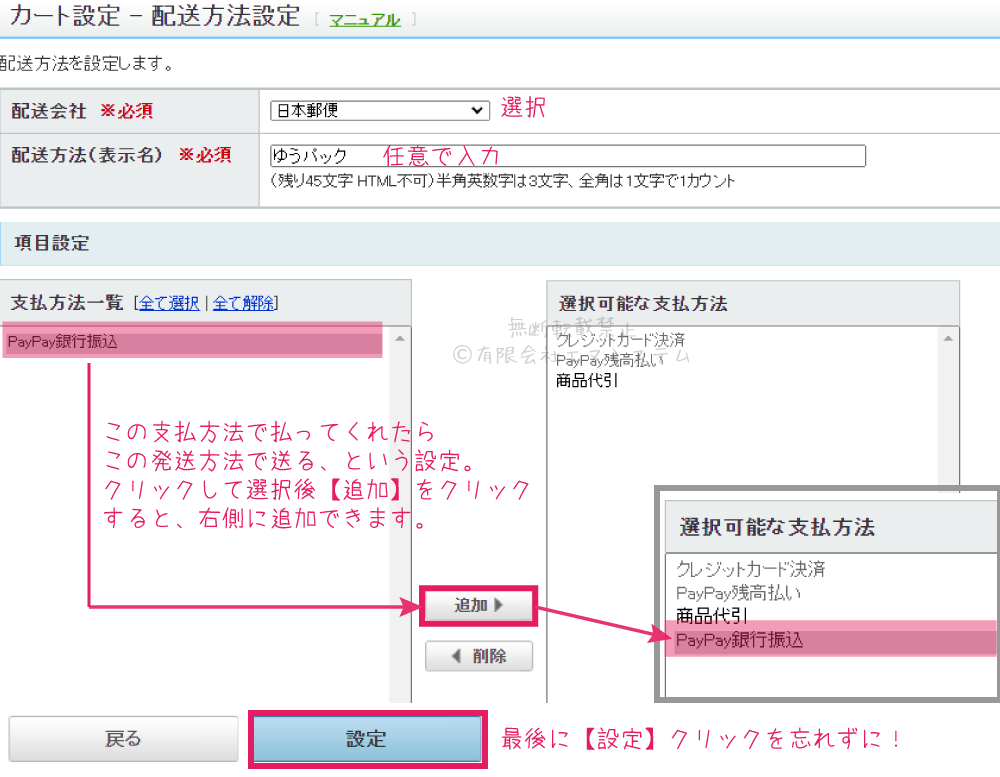
『配送スケジュール』の項目で、設定した配送方法で、指定日・指定時間の配送を受付けるかどうかを設定。
『お届け希望時間』では、指定可能な時間(9~12時、12~14時、14~16時、16~18時、18時~20時、20時~21時)それぞれを【追加】していきます。
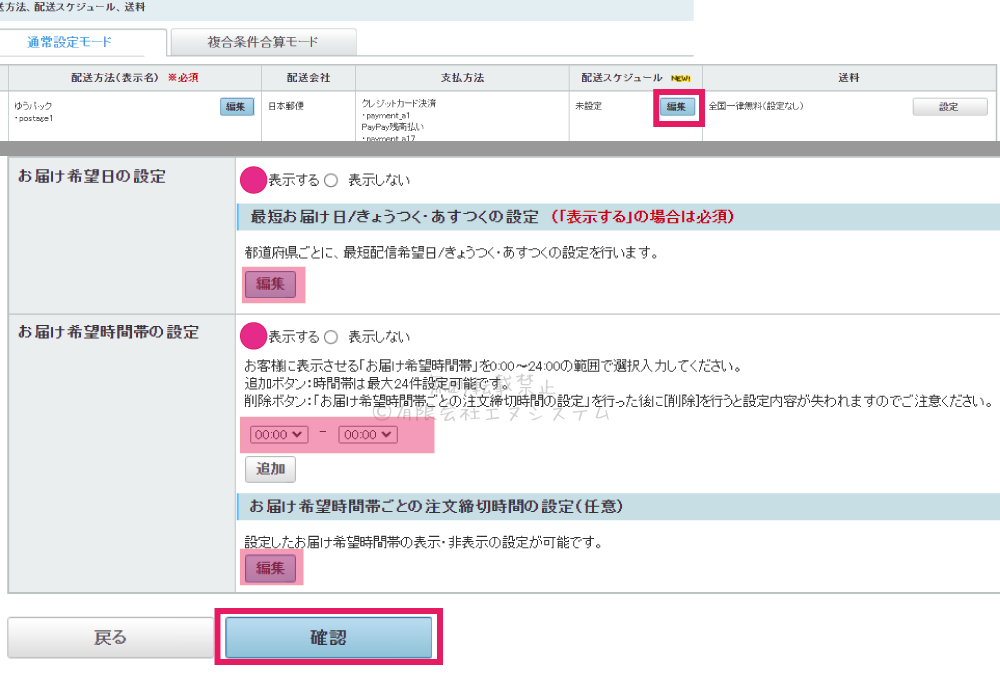
一番右の『送料』の項目で、全国一律送料、あるいは都道府県別送料や重量別の送料などを設定します。
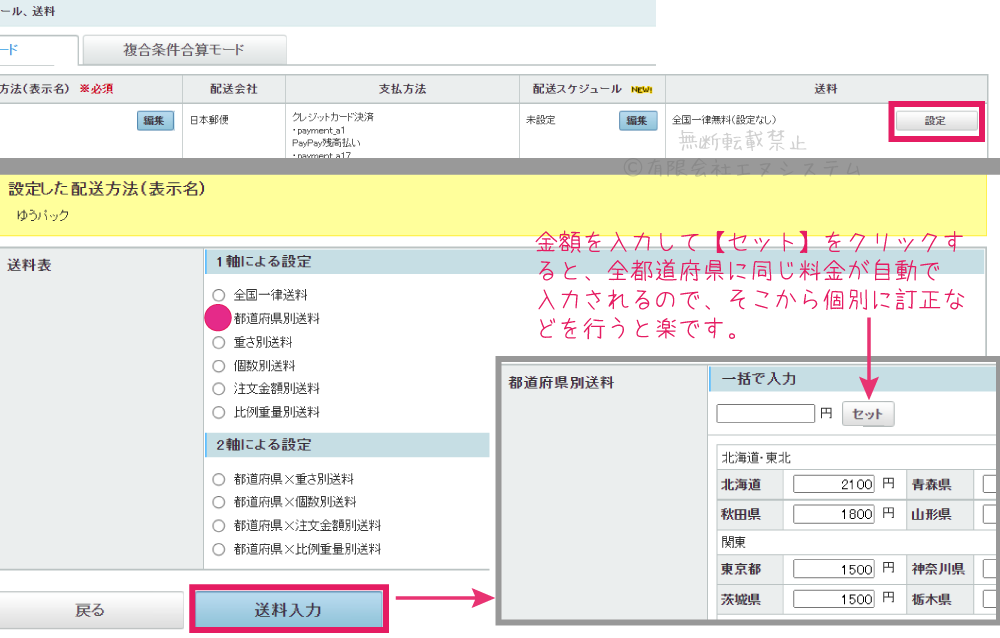
送料設定が完了したら、カートでの金額の表示、休業日の設定などを確認します。
※【こちら】のリンクから休業日設定もできるので、ついでにやっておきましょう。
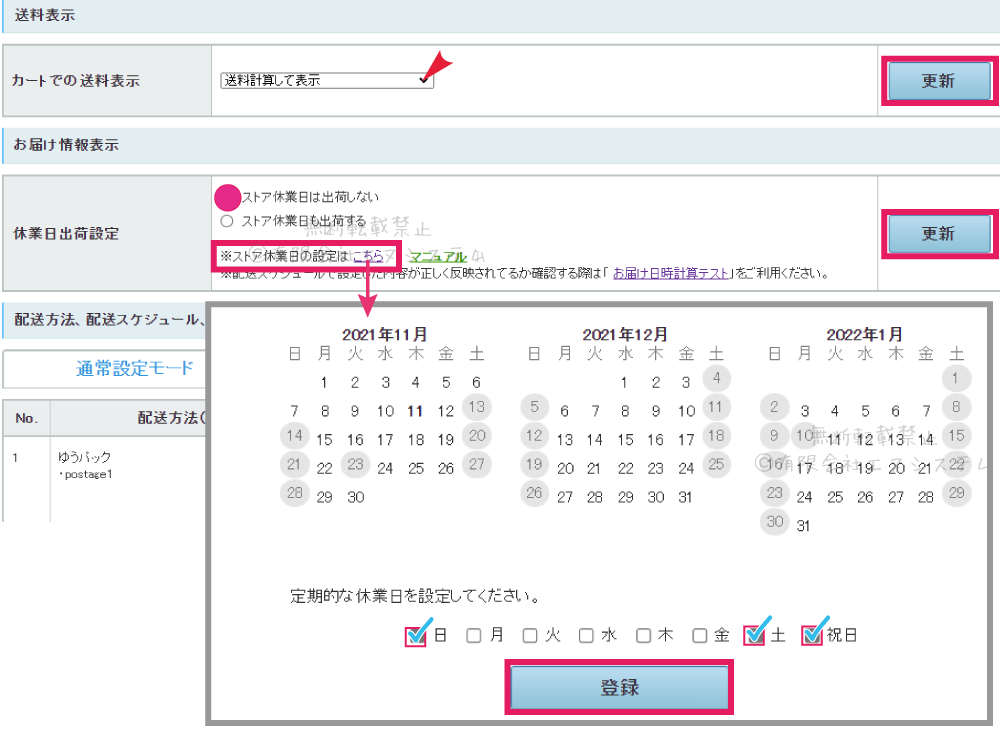
ステップ2:配送グループを設定
ストアクリエイターProの上部メニュー【ストア構築】⇒【カート設定】⇒【配送グループ設定】を開き、デフォルト設定の【編集】をクリック。
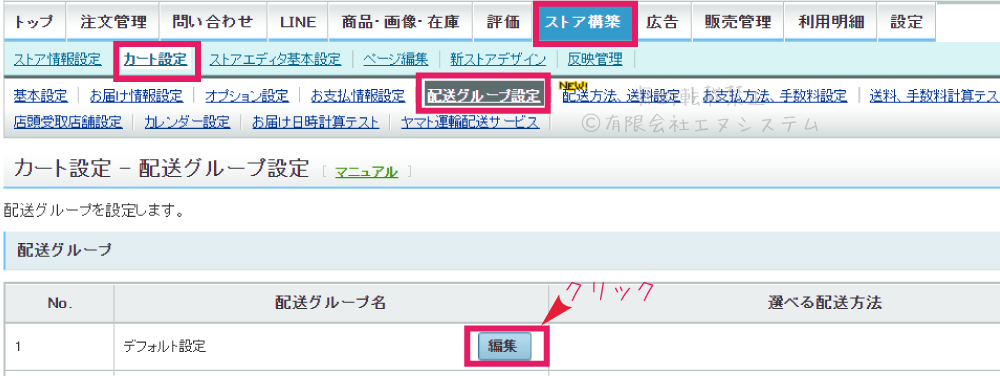
配送方法をクリックして選択した状態で【追加】をクリック、【設定】をクリックして完了です。
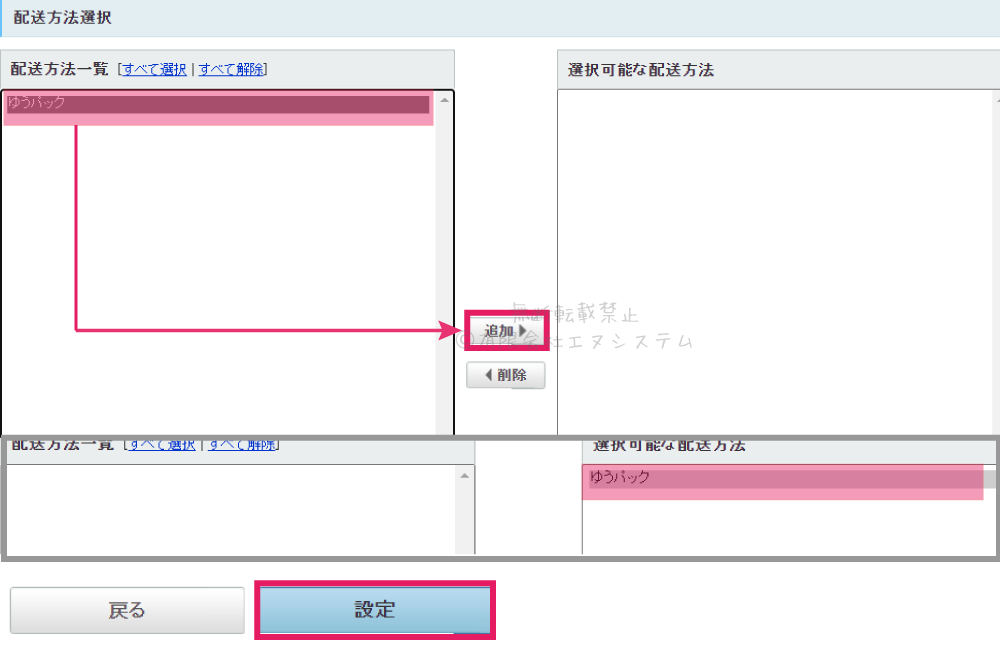
ステップ3:アラート・通知の設定
メールテンプレート
注文を受けた際、お客様に送信するメールのテンプレート(雛形)を作ります。
上部メニュー【注文管理】⇒【注文管理設定】⇒【メールテンプレート設定】を開き、作りたいテンプレートの【編集】をクリック。
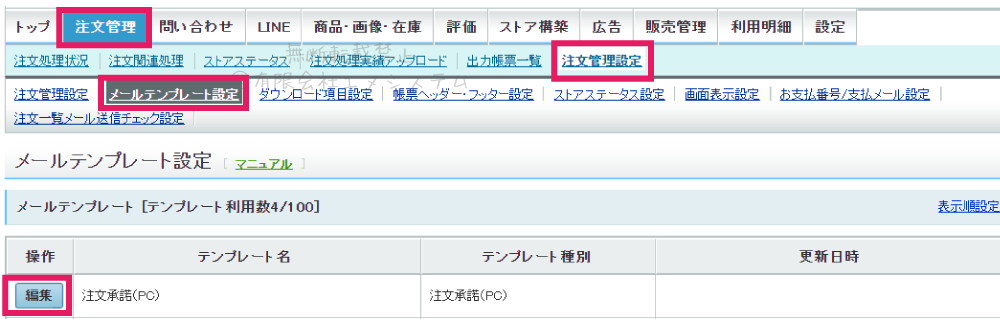
メール件名や本文をお好みで編集してください。
(この辺りは自分でYahoo!ショッピングストアから商品を購入してみて、ストアから届くメールを参考にすると、どんな感じのメールが来るか分かりやすいです)
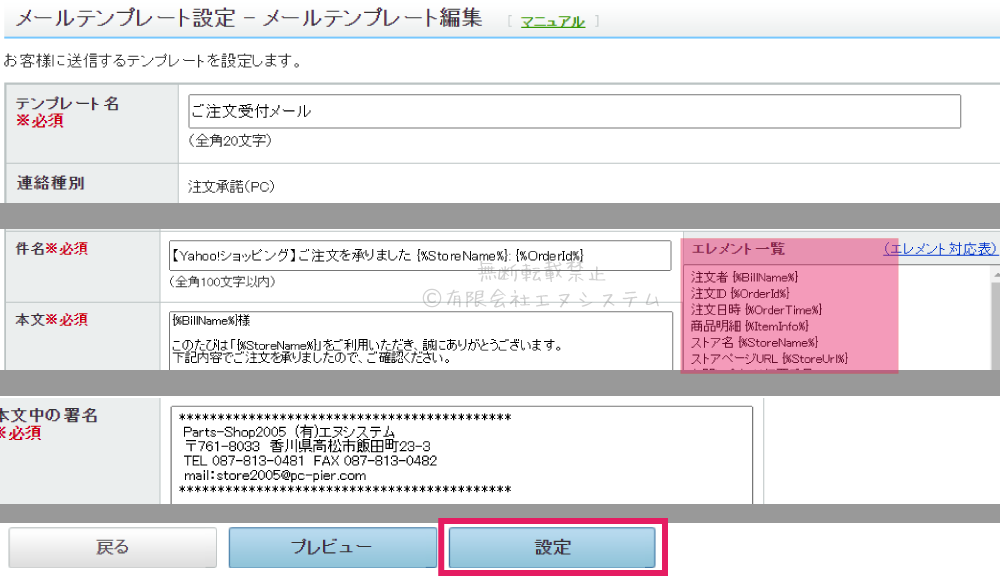
※エレメント(要素)は自由に追加・削除できます。
例えば本文内に注文日時を入れたい場合は、【注文日時{%OrderTime%}】をクリックして選択した状態で下部の【本文】をクリックし、表示される【{%OrderTime%}】をお好みの箇所に貼り付けします。
メールアドレス設定
注文を受けた際などのメールを受け取るメールアドレスを確認・編集します。
【メールアドレスを追加】から2つめ以降のアドレスを設定することも可能です。
通知を受け取る項目にチェックを入れてください。
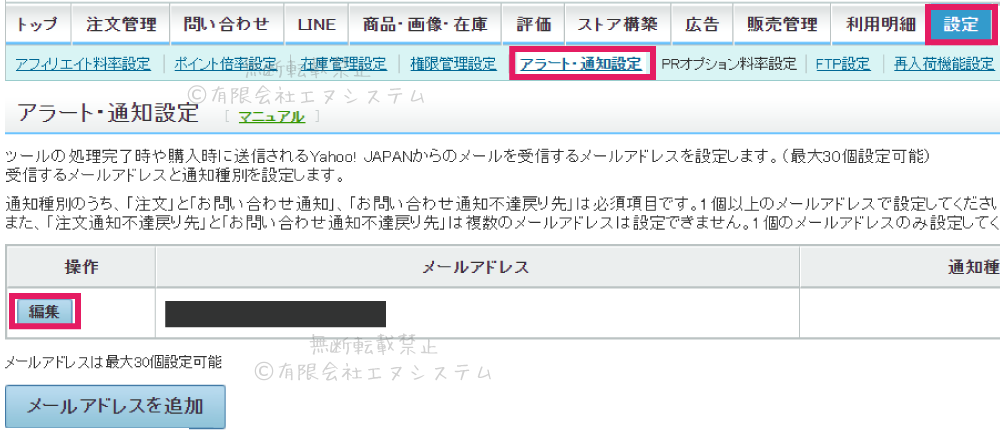
ステップ4:ストア情報の設定
上部メニュー【ストア構築】⇒【ストア情報設定】⇒【ストア情報設定】を開き、各項目を入力します。
※ストア名などは、ストア開店してから90日は変更ができませんので、間違えないように確認して設定してください。
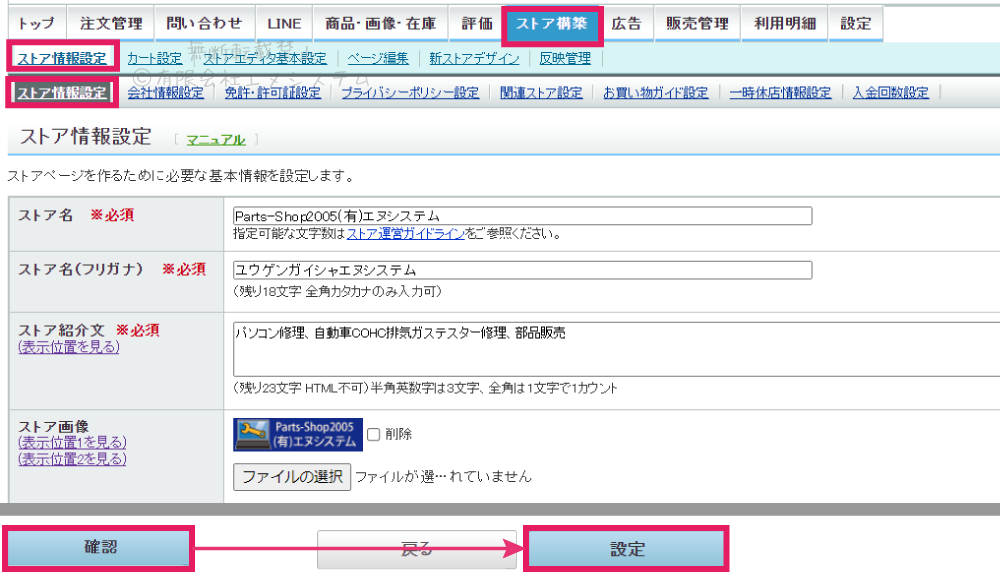
ストア画像
ストア画像は、ストア名の検索ページや、注文完了時にお客様が見る画面に表示されます。
※幅120ピクセルx高さ30ピクセルの小さな画像なので、シンプルで見やすい画像を作りましょう。
ストア名や商品画像など分かりやすい物がおすすめです。背景色、文字入れのみのシンプルな画像であれば、Windowsに最初から入っているペイントソフトで作れます。
【120×30ピクセルの例】
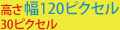
◆ご自由にお使いいただけるストア用の画像を作ったので、宜しければPCストア画像にお使いください。
ショッピングストア用の無料イラスト素材
ステップ5:会社情報の設定
上部メニュー【ストア構築】⇒【ストア情報設定】⇒【会社情報設定】を開き、各項目を入力します。
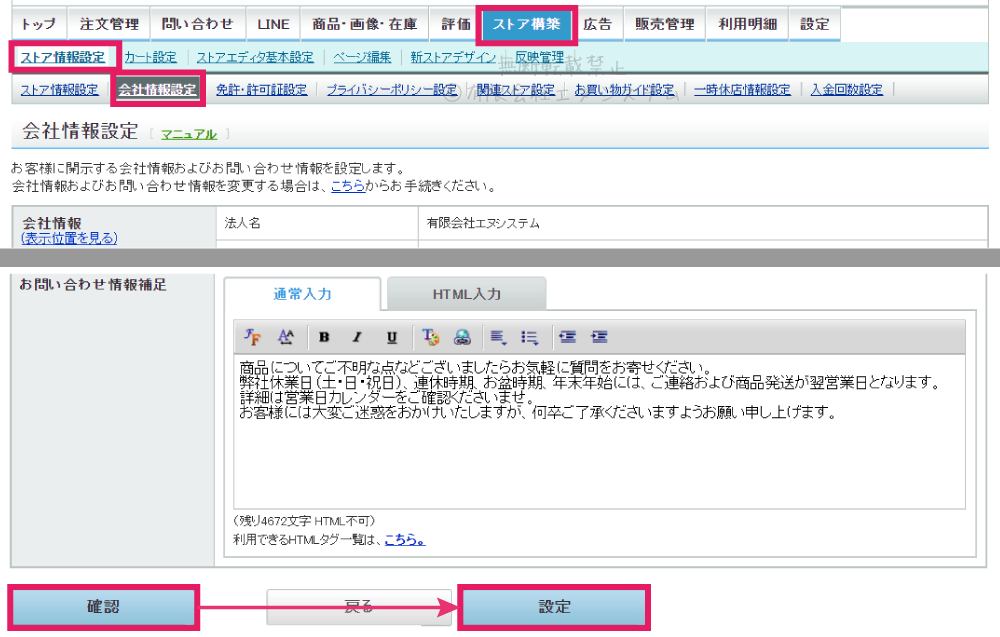
ステップ6:お買い物ガイドの設定
上部メニュー【ストア構築】⇒【ストア情報設定】⇒【お買い物ガイド設定】を開き、各項目を入力します。
※必須と書かれている項目は必ず入力して、他の箇所は必要に応じて入力してください。
記入例や注意点はステップ6_図解!設定手順のページを参考に。
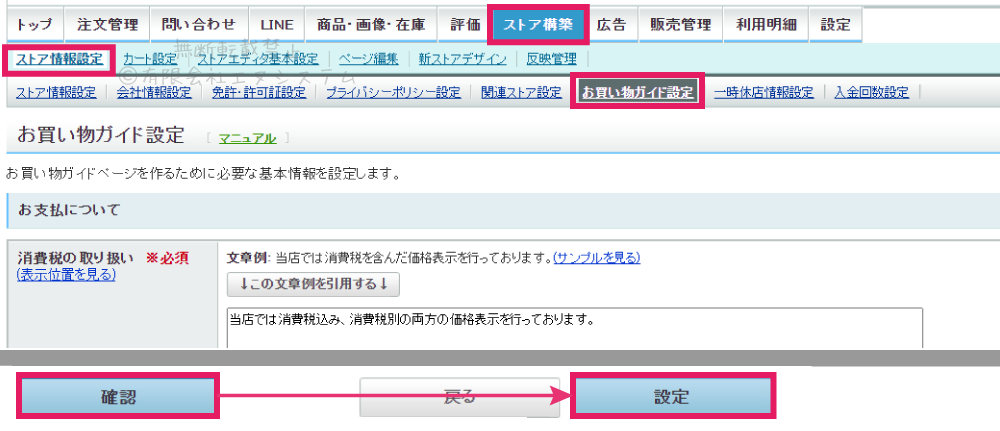
ステップ7:プライバシーポリシー設定
上部メニュー【ストア構築】⇒【ストア情報設定】⇒【プライバシーポリシー設定】を開き、各項目を入力します。
・一番上の『情報管理責任者氏名』には代表者もしくは担当者の氏名を入力します。
・本文にはサンプル文章とストア名が自動で入っているため、変更箇所があれば修正してください。
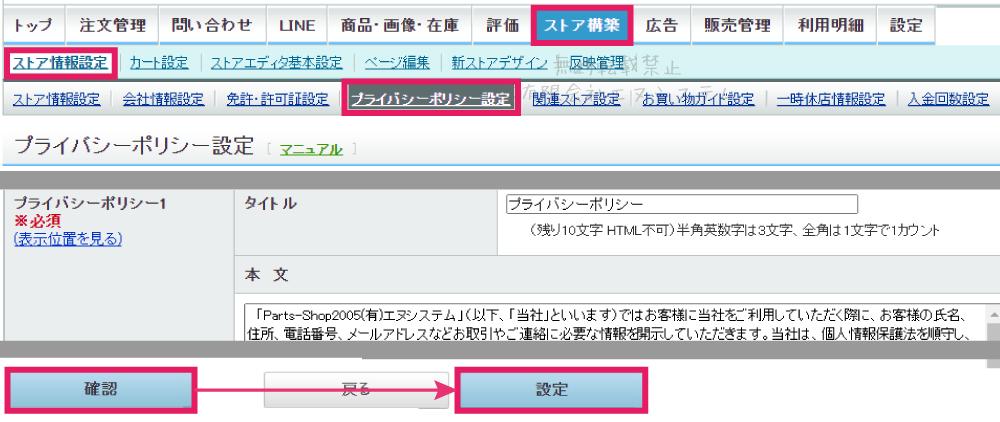
続いて、ストア構築(デザイン)と最後の確認を行い、開店申請を申し込みます。
Yahoo!ストアクリエイターPro移行の手続き(4)ストアデザイン
Yahoo!ストアクリエイターPro移行の手続き(5)開店申請